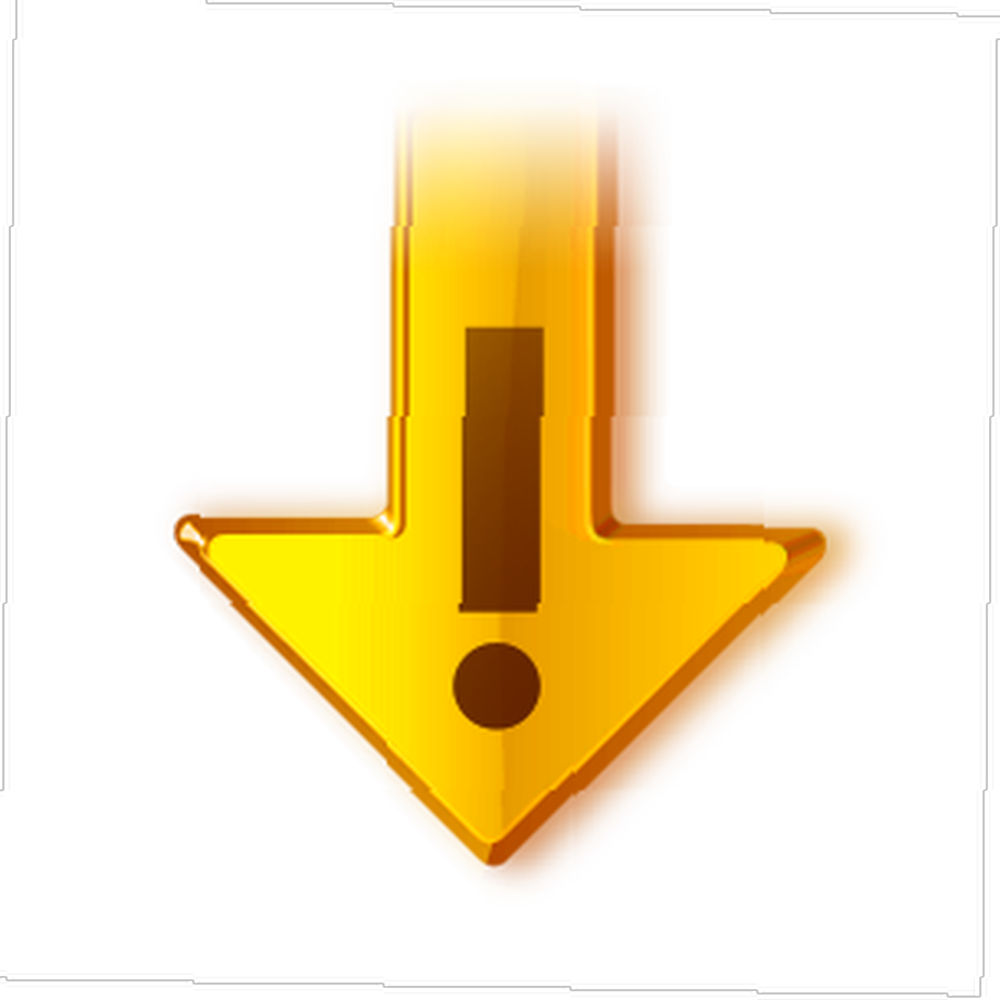
Owen Little
0
2608
453
Kad ste prilično ovisni o isprobavanju novih aplikacija poput nas u ovom dijelu weba, naši strojevi brzo postaju žrtve teške digitalne baterije. Za zaštitu naših računala uvijek je dobra uporaba prijenosnih aplikacija 100 prijenosnih aplikacija za vaš USB Stick za Windows i macOS 100 prijenosnih aplikacija za vaš USB Stick za Windows i macOS Prijenosni programi omogućuju vam da odnesete svoj omiljeni softver bilo gdje putem flash pogona ili pohrana u oblaku. Evo njih 100 kako bi pokrili svaku vašu potrebu, od igara do uređivača slika. kad god je moguće. Predmetna aplikacija ne može pohraniti programske postavke ili unositi promjene u Windows Registry tako da ne predstavlja nikakvu opasnost za naše sustave. Međutim, izbor prijenosnih aplikacija ne mora uvijek uključivati manje poznatu ili novu aplikaciju koju očajnički želimo testirati, tako da je sljedeća najbolja stvar testirati ih u izoliranim okruženjima.
Možda mislite da je dodatni posao izoliranja ovih aplikacija jer svoj antivirusni softver uvijek ažurirate i nikada nećete pomisliti na preuzimanje nejasnog softvera. Ipak prakticiranje ove vrste opreza primjenom posebnog izolacijskog softvera dugoročno će biti korisnije. Preopterećenje računala virusima ne samo da će vam razdijeliti kosu, već će vas možda dovesti i da potrošite novac za zamjenu stroja koji je savršeno mogao duže živjeti.
Pogledajmo onda kako možete zaštititi svoj uređaj izolacijom potencijalno nesigurnih aplikacija.
Trčanje programa u izoliranim kutijama s pijeskom
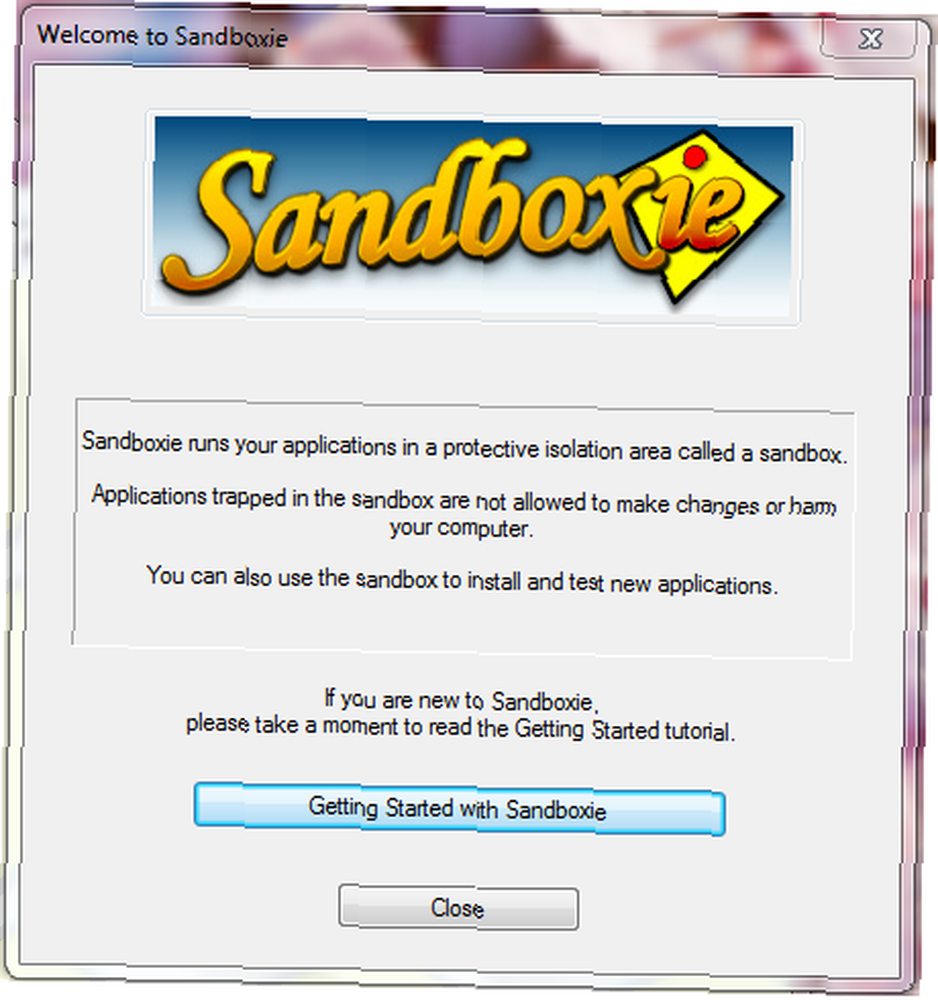 Prvo smo dobro pogledali Sandboxie ovdje 2 cool programa za zaštitu od hakera 2 cool programa za zaštitu od hakera, gdje smo razgovarali o tome kako ovaj program samo za Windows stvara virtualne slojeve na kojima programi mogu normalno raditi, tj. mogu izvoditi operacije čitanja i pisanja bez trajnog utjecaja na vaš tvrdi disk. Sandboxie u osnovi pokreće vaše aplikacije u izoliranim instancama, na primjer sandbox uređajima, tako da sigurno možete testirati čak i nove ili malo poznate programe koji bi mogli biti nesigurni.
Prvo smo dobro pogledali Sandboxie ovdje 2 cool programa za zaštitu od hakera 2 cool programa za zaštitu od hakera, gdje smo razgovarali o tome kako ovaj program samo za Windows stvara virtualne slojeve na kojima programi mogu normalno raditi, tj. mogu izvoditi operacije čitanja i pisanja bez trajnog utjecaja na vaš tvrdi disk. Sandboxie u osnovi pokreće vaše aplikacije u izoliranim instancama, na primjer sandbox uređajima, tako da sigurno možete testirati čak i nove ili malo poznate programe koji bi mogli biti nesigurni.
Nakon što instalirate Sandboxie i njegove upravljačke programe na razini sustava, vidjet ćete žutu ikonu na sistemskoj traci, a ponudit će vam se i mrežni vodič koji bi se trebao otvoriti u web-pregledniku kojim možete pokretati ili ne. Osim što dozvoljavate pokretanje internetskog preglednika s Sandboxom, Sandboxie vam omogućuje pokretanje programa s e-poštom u e-pošti, programa iz izbornika Start, izvršnih programa ili čak iz Windows Explorera.

Sandboxie bi mogao biti koristan u mnogim slučajevima kada jednostavno niste sigurni koliko je program siguran, ali i dalje ste radoznali da ga isprobate. Budući da taj program izolira od ostatka vašeg sustava, prilično ste sigurni da ga instalirate i odložite ako vam se ne sviđa ili naiđete na problem. Uništavanje tog okvira s pijeskom stvar je ili zatvaranja pokrenutih programa u toj instanci ili uklanjanja određenog okvira. Čak i ako u tom sandžaku imate mnogo programa, čitava se sjednica čisti jednim klikom.
Čak i ako u tom sandžaku imate mnogo programa, čitava se sjednica čisti jednim klikom.
Dodatna upotreba za Sandboxie mogla bi biti učitavanje programa koji doista ne morate imati instaliran, ali možda će ga morati koristiti jednom u plavom mjesecu, poput ImgBurn ili uTorrent. Sandboxie možete koristiti i za učitavanje dodatnih instanci pokrenutog programa, poput druge instance primjerice Firefoxa, tako da se možete prijaviti na svoj sekundarni Google račun, a što ne. To je prilično lijep način za sigurno korištenje programa, jer oni u potpunosti rade bez ograničenja ili nekompatibilnosti. Zapravo, prilično je teško odrediti razliku od obične aplikacije bez pokretanja peskom. Jedini način razlikovanja programa s pješčanim kutijama jest gledanje naslovne trake prozora.
Sandboxie je besplatan za osobnu upotrebu, ali besplatna verzija omogućuje ne više od jednog pješčanika istovremeno. Iako je Sandboxie prilično popularan, postoje slične aplikacije koje za program mogu osigurati okruženje s pjeskom. Među njima su Evalaze, GeSWaLL, BufferZone Pro, iCore Virtual Accounts i nekadašnje rješenje za virtualizaciju softvera Altiris (SVS), za koje nisam našao načina da dobijete osobnu licencu.
Poništavanje promjena sustava nakon instaliranja programa
 Returnil System Safe Free je program za Windows koji vam u osnovi omogućuje da se vaš stroj vrati u izvorni status sustava nakon ponovnog pokretanja. Preuzmite ga ovdje. Ono što Returnil radi jest da klonira vaš operativni sustav, stvarajući virtualno okruženje, koje će se učitati umjesto vašeg originalnog OS-a kada ponovno pokrenete sustav nakon instaliranja Returnila. To će vam omogućiti pokretanje ili instalaciju čak i najjasnijih programa bez da se vaše računalo zarazi jer će poništiti sve i vratiti se u prvobitno stanje pri sljedećem pokretanju sustava. Iako deinstalira bilo koji program koji ste instalirali u virtualnom okruženju, dokumente i datoteke možete spremiti na flash pogon tako da ih imate i nakon ponovnog pokretanja. Returnil bi mogao biti jedan od najlakših načina na ovom popisu za vraćanje sustava nakon što ste testirali potencijalno nesigurne aplikacije, jer sve što trebate učiniti je ponovno pokrenuti sustav, ali nedostatak je što ne možete instalirati programe koji zahtijevaju da ponovo pokrenite nakon instalacije, što će se odmah vratiti u prvobitno nepodneseno stanje.
Returnil System Safe Free je program za Windows koji vam u osnovi omogućuje da se vaš stroj vrati u izvorni status sustava nakon ponovnog pokretanja. Preuzmite ga ovdje. Ono što Returnil radi jest da klonira vaš operativni sustav, stvarajući virtualno okruženje, koje će se učitati umjesto vašeg originalnog OS-a kada ponovno pokrenete sustav nakon instaliranja Returnila. To će vam omogućiti pokretanje ili instalaciju čak i najjasnijih programa bez da se vaše računalo zarazi jer će poništiti sve i vratiti se u prvobitno stanje pri sljedećem pokretanju sustava. Iako deinstalira bilo koji program koji ste instalirali u virtualnom okruženju, dokumente i datoteke možete spremiti na flash pogon tako da ih imate i nakon ponovnog pokretanja. Returnil bi mogao biti jedan od najlakših načina na ovom popisu za vraćanje sustava nakon što ste testirali potencijalno nesigurne aplikacije, jer sve što trebate učiniti je ponovno pokrenuti sustav, ali nedostatak je što ne možete instalirati programe koji zahtijevaju da ponovo pokrenite nakon instalacije, što će se odmah vratiti u prvobitno nepodneseno stanje.
Zaboravite na instalaciju - samo pokrenite Windows programe iz svog preglednika
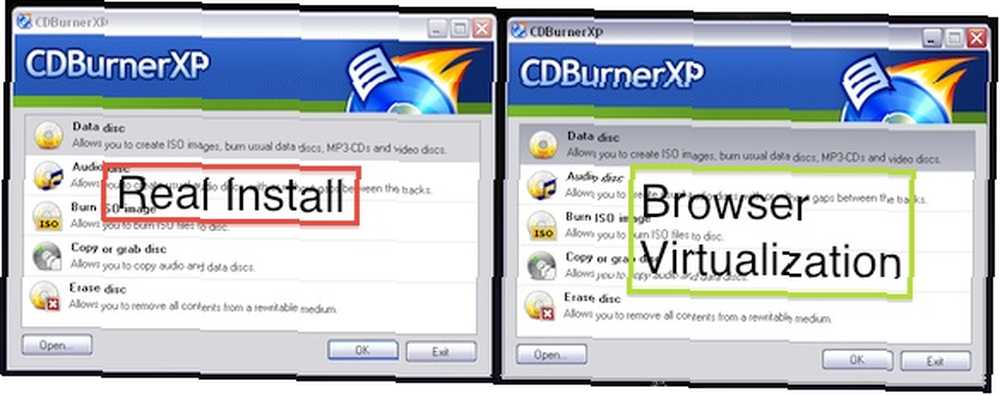 Ako ne želite instalirati drugi program koji će vam pomoći u izoliranju aplikacija, možda biste trebali provjeriti Spoon, web mjesto koje pokreće vrstu revolucionarnog softvera za virtualizaciju radi struje desktop aplikacija na vaš Windows uređaj. Detaljno smo to opisali Spoon pokreće Windows Desktop aplikacije s vašeg preglednika. Spoon pokreće Windows Desktop aplikacije s vašeg preglednika. Pomoću Spoon-a možete pokrenuti bilo koju podržanu Windows radnu površinu koristeći samo preglednik i dodatak Spoon koji možete preuzeti. Podržane aplikacije uključuju popularne web preglednike kao što su Google Chrome i Firefox, čak i aplikacije i igre za produktivnost. Izbor podržanih aplikacija sastoji se od većinom popularno korištenih aplikacija u sustavu Windows, za koje nećete primijetiti razlike u usporedbi s matičnom Windows operacijom..
Ako ne želite instalirati drugi program koji će vam pomoći u izoliranju aplikacija, možda biste trebali provjeriti Spoon, web mjesto koje pokreće vrstu revolucionarnog softvera za virtualizaciju radi struje desktop aplikacija na vaš Windows uređaj. Detaljno smo to opisali Spoon pokreće Windows Desktop aplikacije s vašeg preglednika. Spoon pokreće Windows Desktop aplikacije s vašeg preglednika. Pomoću Spoon-a možete pokrenuti bilo koju podržanu Windows radnu površinu koristeći samo preglednik i dodatak Spoon koji možete preuzeti. Podržane aplikacije uključuju popularne web preglednike kao što su Google Chrome i Firefox, čak i aplikacije i igre za produktivnost. Izbor podržanih aplikacija sastoji se od većinom popularno korištenih aplikacija u sustavu Windows, za koje nećete primijetiti razlike u usporedbi s matičnom Windows operacijom..
Također smo razgovarali o različitoj vrsti virtualizacije aplikacija s Cameyo Stvaranje grupa prijenosnih aplikacija pomoću Cameyo [Windows] Stvaranje grupa prijenosnih aplikacija pomoću Cameyo [Windows], VMLite VirtualApps Studio i Enigma Virtual Box, a sve su to besplatni programi koji vam omogućavaju stvorite prijenosne aplikacije Kako lako stvoriti vlastite prijenosne aplikacije Kako lako stvoriti vlastite prijenosne aplikacije iz programa koje ste već instalirali. U vezi s tim, pogledajte i naše kućno rješavanje za kreiranje prijenosne verzije iz Skype-a Kako napraviti Skype za prijenosnu aplikaciju Kako napraviti Skype za prijenosni program, a također pogledajte kako izgraditi vlastiti prijenosni OS sa Slaxom Izradite vlastiti prilagođeni prijenosni i Brzi operativni sustav sa slaxom Sastavite vlastiti prilagođeni prijenosni i brzi operativni sustav sa slaxom .
Skloni ste preuzimanju puno aplikacija na primarnom računalu? Ako je odgovor da, koristite li bilo koji od ovih programa?
Kreditna slika: Returnil, Everaldo Coelho











